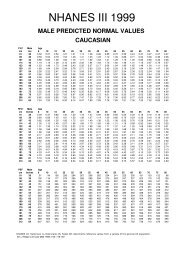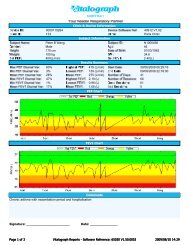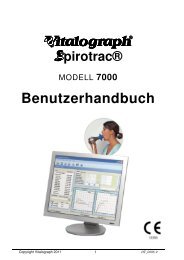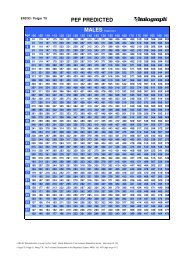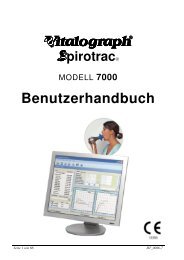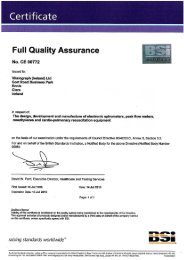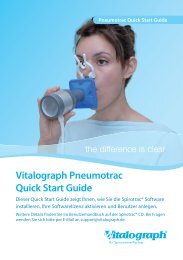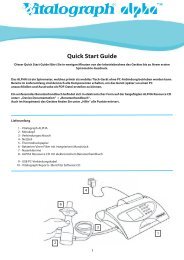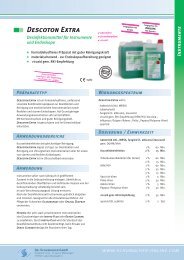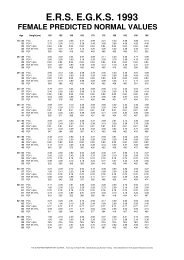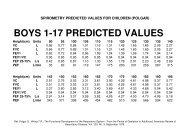Quick Start Guide Vitalograph Pneumotrac ab 1.10 (PDF 2,63MB)
Quick Start Guide Vitalograph Pneumotrac ab 1.10 (PDF 2,63MB)
Quick Start Guide Vitalograph Pneumotrac ab 1.10 (PDF 2,63MB)
Erfolgreiche ePaper selbst erstellen
Machen Sie aus Ihren PDF Publikationen ein blätterbares Flipbook mit unserer einzigartigen Google optimierten e-Paper Software.
<strong>Pneumotrac</strong> <strong>Quick</strong> <strong>Start</strong> <strong>Guide</strong><br />
the difference is clear<br />
<strong>Vitalograph</strong> <strong>Pneumotrac</strong><br />
<strong>Quick</strong> <strong>Start</strong> <strong>Guide</strong><br />
Dieser <strong>Quick</strong> <strong>Start</strong> <strong>Guide</strong> zeigt Ihnen, wie Sie die Spirotrac® PC-Software<br />
installieren, die Hardware anschließen und Messungen durchführen.<br />
Weitere Details finden Sie im Benutzerhandbuch auf der Spirotrac CD. Bei Fragen<br />
wenden Sie sich bitte per E-Mail an support@vitalograph.de.
Lieferumfang<br />
1. Messkopf<br />
2. Atemschlauch<br />
3. Hygienestation<br />
4. PP3 9V Batterie<br />
5. USB-K<strong>ab</strong>el<br />
6. Spirotrac CD (mit USB-Treibern)<br />
BITTE INSTALLIEREN<br />
SIE DIE SPIROTRAC PC-<br />
SOFTWARE BEVOR SIE DAS<br />
PNEUMOTRAC AN IHREN PC<br />
ANSCHLIESSEN.<br />
6<br />
5<br />
4<br />
2<br />
1<br />
3<br />
1
Vorbereitung der Installation<br />
1. Für die Standardinstallation (empfohlen) von Spirotrac fahren Sie direkt mit dem Kapitel<br />
„Installation von Spirotrac" fort.<br />
Diese Installation bindet die Software automatisch an die mitgelieferte <strong>Pneumotrac</strong><br />
Hardware und ermöglicht die Test-Durchführung mit diesem Gerät. Die Daten werden in<br />
einer lokalen Datenbank gespeichert.<br />
Die Einbindung in die Praxissoftware kann auf Wunsch nach der Installation über die<br />
integrierte GDT-Schnittstelle erfolgen.<br />
2. Die Erweiterte Installation (Zusatzlizenz/en erforderlich) ist nur für die Verwendung von<br />
Spirotrac mit weiteren Geräten (z.B. Spirometern, Pulsoxymetern, Blutdruck-Monitoren<br />
etc.) oder Computern (z.B. Servern) notwendig.<br />
3. Wenn Sie Spirotrac im Netzwerk nutzen möchten und sich die Datenbank auf einem<br />
Server befindet und/oder von mehreren Benutzern verwendet werden soll oder wenn<br />
es sich bei der Installation um ein Upgrade einer früheren Spirotrac Version mit großer<br />
Datenbank handelt, bitten Sie Ihren Adminstrator, sich vor der Installation telefonisch von<br />
unserem Technischen Support beraten zu lassen.<br />
4. Für Serverinstallationen befindet sich auf der CD das Programm „Spirotrac<br />
Datenbankverwaltung“. Damit kann die Datenbank auf dem Server erstellt werden, ohne<br />
dass Spirotrac dort installiert werden muss.<br />
5. Bei einer Serverinstallation der Datenbank empfehlen wir dringend die Verwendung von<br />
„SQL Server“ anstatt der Programmversion „SQL Express“, die sich auf der Spirotrac CD<br />
befindet.<br />
Mindestsystemanforderungen<br />
A 1,73 GHz Prozessorleistung<br />
A 448 MB Arbeitsspeicher<br />
A 500 MB freier Festplattenspeicher; wenn .NET Framework 3.5 noch nicht installiert ist,<br />
wird hierfür zusätzlich 1 GB freier Speicherplatz auf der Festplatte benötigt<br />
A Betriebssystem Windows XP Professional, Service Pack 2<br />
Weitere Anforderungen:<br />
A Microsoft .NET Framework 3.5<br />
A Maus<br />
A 1 x USB-Anschluss für das <strong>Pneumotrac</strong><br />
A PC-Bildschirm mit einer Auflösung von 1024 x 768 Pixeln<br />
2
Installation von Spirotrac<br />
1. Die Installation der Software sollte von Ihrem Systemadministrator<br />
durchgeführt werden, da Administratorrechte erforderlich sind.<br />
2. Legen Sie die Spirotrac CD in das CD-/DVD-Laufwerk ein. Nach<br />
einem kurzen Moment erscheint automatisch das Installationsmenü.<br />
Wählen Sie „Spirotrac installieren“.<br />
3. Falls SQL Express nicht auf dem PC gefunden wird, muss es vor<br />
Spirotrac installiert werden (SQL Express befindet sich auf der<br />
Spirotrac CD). Akzeptieren Sie bitte während der Spirotrac Installation<br />
Installationsmenü<br />
alle Voreinstellungen. Nach erfolgreicher Installation wird eine<br />
Verknüpfung auf Ihrem Desktop erstellt. Benutzen Sie diese um<br />
Spirotrac zu starten.<br />
4. Wählen Sie im Setup-Fenster die gewünschte Art der Installation:<br />
Standardinstallation (empfohlen) oder Erweiterte Installation<br />
(Zusatzlizenz/en erforderlich)<br />
A Für die Test-Durchführung mit der mitgelieferten <strong>Pneumotrac</strong><br />
Setup-Fenster<br />
Hardware, die lokale Datenspeicherung und die Einbindung in die<br />
Praxissoftware über GDT ist die Standardinstallation ausreichend.<br />
A Die Erweiterte Installation mit zusätzlichen Lizenzen wird nur dann<br />
benötigt, wenn Spirotrac mit weiteren Geräten (z.B. Spirometern,<br />
Pulsoxymetern, Blutdruck-Monitoren etc.) oder Computern (z.B.<br />
Servern) verwendet werden soll.<br />
Wenn Sie sich für die Standardinstallation (empfohlen) entschieden<br />
Setup Erweiterte Installation<br />
h<strong>ab</strong>en, geben Sie bitte noch kurz den auf der CD-Verpackung<br />
aufgedruckten Lizenzschlüssel ein und fahren dann direkt mit<br />
Punkt 7 fort. Hinweis: „0" steht im Lizenzschlüssel immer für Null, nie<br />
für den Buchst<strong>ab</strong>en „O".<br />
5. Bei der Erweiterten Installation (Zusatzlizenz/en erforderlich) wählen<br />
Sie die gewünschte Art des Setups (Einrichtung als Test- oder Review-<br />
Station mit lokaler oder Netzwerkdatenbank) und geben Sie im<br />
Aktivierungsfenster<br />
nächsten Schritt den entsprechenden Lizenzschlüssel ein.<br />
6. Nun muss Ihre Lizenz aktiviert werden. Wenn eine Internetverbindung besteht, kann dies<br />
automatisch erfolgen. Ansonsten wählen Sie „Manuelle Aktivierung“. Das Tool zur Generierung<br />
des erforderlichen computergebundenen Schlüssels finden Sie in der Rubrik "Betrieb & Support"<br />
auf den <strong>Pneumotrac</strong>-Seiten unter www.vitalograph.de.<br />
7. Nachdem Spirotrac die Verbindung zur SQL Datenbank hergestellt hat, legen Sie bitte ein<br />
Administrator-Passwort fest. Jetzt kann der Administrator weitere Benutzer mit Namen, Kennwort<br />
und Benutzertyp anlegen. Es muss mindestens ein Benutzer vom Typ „Bediener“ eingerichtet<br />
werden.<br />
8. Wenn die Installation <strong>ab</strong>geschlossen ist, belassen Sie die CD für die spätere Installation der<br />
Hardware-Treiber im Laufwerk.<br />
9. Spirotrac ist jetzt betriebsbereit. Stellen Sie bitte sicher, dass unter Extras -> Gerät das <strong>Pneumotrac</strong><br />
gewählt ist.<br />
3
GDT-Einbindung<br />
Über die integrierte GDT-Schnittstelle kann Spirotrac durch Ihren Administrator in Ihr<br />
Praxisverwaltungssystem eingebunden werden, sofern dieses den GDT-Standard unterstützt.<br />
Stellen Sie sicher, dass in Spirotrac und der Praxisverwaltung derselbe Ordner für den<br />
Datenaustausch angegeben ist. Weitere Informationen zur GDT-Einbindung finden Sie im<br />
Spirotrac Benutzerhandbuch auf der CD oder in der Rubrik "Betrieb & Support" auf den<br />
<strong>Pneumotrac</strong>-Seiten unter www.vitalograph.de.<br />
Inbetriebnahme des <strong>Pneumotrac</strong><br />
1. Schließen Sie den weißen Atemschlauch an die Seite der Hygienestation und an den<br />
Messkopf an. Achten Sie darauf, dass die gerippte Hälfte des Schlauchs mit der gerippten<br />
Hälfte der Anschlussbuchsen verbunden ist.<br />
2. Setzen Sie eine 9V PP3 Batterie in das Batteriefach an der Unterseite der Hygienestation ein<br />
(diese betreibt nur den Lüfter der Hygienestation; das Gerät funktioniert auch ohne Batterie).<br />
3. Legen Sie eine neue Filtereinlage in die Mulde der Hygienestation und stellen Sie den<br />
Messkopf darauf.<br />
4. Verbinden Sie den breiten Stecker (USB „A“) des USB-K<strong>ab</strong>els mit einem freien USB-Anschluss<br />
Ihres PCs.<br />
5. Stecken Sie das andere Ende des USB-K<strong>ab</strong>els (quadratischer Stecker, USB „B“) in die seitliche<br />
Buchse an der Hygienestation.<br />
Installation der USB-Treiber<br />
1. Das <strong>Pneumotrac</strong>-USB wird in der Regel automatisch von Ihrem PC erkannt.<br />
2. Stellen Sie sicher, dass sich die Spirotrac CD im Laufwerk befindet und stimmen Sie der<br />
automatischen Treiberinstallation zu. Auf der CD befinden sich zwei Treiber, die beide<br />
installiert werden müssen.<br />
3. Öffnen Sie Spirotrac, wählen Sie „Extras“ -> „Gerät“ und stellen Sie sicher, dass<br />
„<strong>Pneumotrac</strong>“ als Gerät ausgewählt ist.<br />
4. Wählen Sie „Extras“ -> „Optionen“ -> „Kommunikation“ und testen Sie den COM-Port.<br />
Genauigkeitsprüfung<br />
1. Klicken Sie auf das Pumpen-Symbol.<br />
2. Überprüfen Sie die Genauigkeit mittels einer<br />
3-Liter-Kalibrationspumpe. Weitere Informationen<br />
zur Durchführung der Genauigkeitsprüfung finden<br />
Sie im Spirotrac® Benutzerhandbuch auf der CD.<br />
Der internationale Spirometrie-Standard<br />
von ATS (American Thorax Society) und ERS<br />
(European Respiratory Society) empfiehlt<br />
eine tägliche Genauigkeitsprüfung<br />
aller Spirometer mittels 3-Liter-<br />
Kalibrationspumpe. Bei Spirometern<br />
von <strong>Vitalograph</strong> ist eine regelmäßige<br />
Überprüfung gemäß Spirometrie-Standard<br />
möglich, <strong>ab</strong>er nicht zwingend nötig.<br />
Kalibrationspumpe 3 Liter<br />
4
Anlegen von Probanden<br />
1. Um einen neuen Probanden anzulegen, klicken Sie auf das Symbol „Neuen Probanden<br />
hinzufügen“. Füllen Sie die Dialogfelder aus. Benutzen Sie die T<strong>ab</strong>-Taste Ihrer Tastatur,<br />
um zum nächsten Feld zu gelangen.<br />
2. Wenn Sie alle Daten eingegeben h<strong>ab</strong>en, klicken Sie auf „OK“.<br />
3. Der Proband ist jetzt als „Aktueller Proband“ ausgewählt. Die Probandendetails werden<br />
angezeigt bis mit der Testsitzung begonnen wird.<br />
Symbol „Neuen<br />
Probanden<br />
hinzufügen“<br />
Eing<strong>ab</strong>efenster für neue Probanden<br />
Zugriff auf Probandendaten via GDT<br />
Wenn Ihr Praxisverwaltungssystem den Datenaustausch nach dem GDT-Standard<br />
unterstützt, müssen Sie in der Regel keine neuen Probanden anlegen. Öffnen Sie Spirotrac<br />
einfach direkt aus Ihrem Praxisverwaltungssystem und die Probandendaten werden<br />
automatisch angezeigt – un<strong>ab</strong>hängig davon, ob der Proband bereits in der Spirotrac<br />
Datenbank vorhanden ist oder nicht.<br />
Weitere Informationen zur GDT-Einbindung finden Sie im Spirotrac Benutzerhandbuch<br />
auf der CD oder in der Rubrik "Betrieb & Support" auf den <strong>Pneumotrac</strong>-Seiten unter www.<br />
vitalograph.de.<br />
Durchführung eines Spirometrietests<br />
1. Setzen Sie für jeden Probanden einen neuen Bakterien-Viren-Filter oder ein neues<br />
Sicherheitsmundstück mit Rückstromventil auf den Messkopf (Sicherheitsmundstücke<br />
empfehlen wir nur für rein exspiratorische Messungen, <strong>ab</strong>er auch hier ist der Bakterien-Viren-<br />
Filter die bessere Wahl, um das Gerät und den Probanden optimal zu schützen). Geben Sie<br />
jedem Probanden eine neue Einmal-Nasenklemme.<br />
5
2. Klicken Sie auf das VC- oder das FVC-Symbol. Warten Sie, bis die Meldung „Bitte jetzt pusten!“<br />
erscheint.<br />
3. Um den Test korrekt durchzuführen, geben Sie dem Probanden folgende Anweisungen:<br />
A Setzen Sie sich aufrecht hin und entspannen Sie sich.<br />
A Halten Sie den Messkopf vom Mund entfernt.<br />
A Atmen Sie so tief wie möglich ein und halten Sie den Atem an.<br />
A Nehmen Sie den Bakterien-Viren-Filter vorsichtig in den Mund, halten Sie ihn leicht zwischen<br />
den Zähnen fest und umschließen Sie ihn mit den Lippen (bitte mit einem separaten<br />
Mundstück demonstrieren).<br />
A Langsamer VC-Test: Atmen Sie langsam aus und pusten Sie so lange weiter, bis Ihre Lungen<br />
komplett entleert sind (bitte Atemmanöver demonstrieren).<br />
A Schneller FVC-Test: Atmen Sie explosionsartig aus. Pusten Sie so schnell, kräftig und lange wie<br />
möglich (mindestens 6 Sekunden!). Danach atmen Sie durch den Bakterien-Viren-Filter so<br />
schnell und kräftig wie möglich wieder ein (bitte Atemmanöver demonstrieren).<br />
A Informationen zu anderen Atemmanövern (z.B. aus der Ruheatmung) finden Sie im<br />
Benutzerhandbuch auf der Spirotrac® CD.<br />
Nachdem der Proband das Atemmanöver beendet hat, erscheint ein Fenster mit<br />
Informationen zur Testqualität.<br />
4. Klicken Sie auf den Button „Annehmen“, um den Test zu akzeptieren. Klicken Sie auf<br />
„Ablehnen“, um den Test <strong>ab</strong>zulehnen. Oder klicken Sie auf „Auto“, um die automatische<br />
Interpretation beizubehalten. Für eine aussagekräftige Testsitzung sind mindestens 3<br />
akzeptierte, reproduzierbare Tests erforderlich.<br />
5. Klicken Sie auf den „Übernehmen“-Button oben links am Bildschirmrand, um den<br />
Test-Bildschirm zu verlassen.<br />
6. Alle Tests werden automatisch gespeichert, un<strong>ab</strong>hängig davon, ob Sie diese angenommen<br />
oder <strong>ab</strong>gelehnt h<strong>ab</strong>en.<br />
Symbol FVC<br />
Test-Bildschirm mit der Meldung "Bitte jetzt pusten!"<br />
Informationen zur Testqualität<br />
6
Erstellung eines Testberichtes<br />
1. Wenn Sie die Testsitzung beendet h<strong>ab</strong>en und<br />
einen Testbericht zum Versand oder Ausdruck<br />
erstellen möchten, klicken Sie einfach auf das<br />
Drucker-Symbol.<br />
HERZLICHEN GLÜCKWUNSCH! SIE HABEN<br />
DIE ERSTE SPIROMETRIE-TESTSITZUNG MIT<br />
IHREM NEUEN VITALOGRAPH PNEUMOTRAC<br />
ERFOLGREICH DURCHGEFÜHRT!<br />
2. Weitere Berichtsoptionen finden Sie unter<br />
„Extras“ -> „Optionen“ -> „Berichte“<br />
Bestellinformation:<br />
28350 BVF Bakterien-Viren-Filter (50)<br />
20242 Sicherheitsmundstücke mit<br />
Rückstromventil für exspiratorische<br />
Messungen (200)<br />
20303 Einmal-Nasenklemmen (200)<br />
42084 Messkopfsiebe (10)<br />
76050 Filtereinlagen für<br />
Hygienestation (50)<br />
Technischer Support:<br />
Tel.: +49 40 547391-14<br />
E-Mail: support@vitalograph.de<br />
Symbol Drucker<br />
Testbericht<br />
<strong>Vitalograph</strong> GmbH<br />
Rellinger Straße 64a<br />
20257 Hamburg<br />
Germany<br />
Tel.: +49 40 547391-0<br />
Fax: +49 40 547391-40<br />
E-Mail: info@vitalograph.de<br />
www.vitalograph.de<br />
UK Sales<br />
Export Sales<br />
<strong>Vitalograph</strong> Ltd.<br />
<strong>Vitalograph</strong> Ltd.<br />
Maids Moreton Buckingham<br />
MK18 1SW England<br />
Tel.: +44 1280 827110<br />
Fax: +44 1280 823302<br />
E-Mail: sales@vitalograph.co.uk<br />
www.vitalograph.co.uk<br />
Maids Moreton Buckingham<br />
MK18 1SW England<br />
Tel.: +44 1280 827120<br />
Fax: +44 1280 823302<br />
E-Mail: sales@vitalograph.co.uk<br />
www.vitalograph.eu<br />
<strong>Vitalograph</strong> Inc.<br />
13310 West 99th Street<br />
Lenexa<br />
Kansas 66215 USA<br />
Tel.: +1 913 888 4221<br />
Fax: +1 913 888 4259<br />
E-Mail: vitcs@vitalograph.com<br />
www.vitalograph.com<br />
<strong>Vitalograph</strong> (Ireland) Ltd.<br />
Gort Road Business Park<br />
Ennis<br />
Co Clare Ireland<br />
Tel.: +353 65 6864100<br />
Fax: +353 65 6829289<br />
E-Mail: sales@vitalograph.ie<br />
www.vitalograph.ie<br />
©<strong>Vitalograph</strong>®, Spirotrac®, SafeTway®, BVF and <strong>Pneumotrac</strong> are trademarks of <strong>Vitalograph</strong><br />
PRINT REF:<br />
07576_2